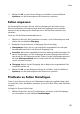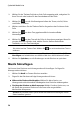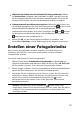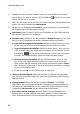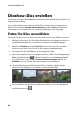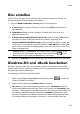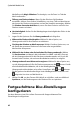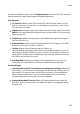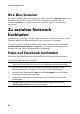Operation Manual
61
Foto
Disc erstellen
Führen Sie im Fenster Film-Disc erstellen die unten beschriebenen Schritte zur
Einstellung der Disc-Eigenschaften wie folgt aus:
1. Schritt 1: Wählen Sie das Disc-Format, gehen Sie wie folgt vor:
Format: Wählen Sie das Format für Ihre Film-Disc.DVD: dies erstellt eine
Standard-DVD.
Ziellaufwerk: Wählen Sie das Laufwerk, mit dem der Film auf die Disc
gebrannt werden soll.
2. Schritt 2: Geben Sie den Titel der Film-Disc ein, geben Sie einen Titel für Ihre
Film-Disc ein, der auf der Startseite des Disc-Menüs angezeigt wird.
3. Schritt 3: Wählen Sie die Menüvorlage, wählen Sie die Disc-Menüvorlage, die
Sie für Ihre Disc verwenden möchten. Wählen Sie Kein Menü, damit das Video
auf Ihrer Disc automatisch wiedergegeben wird, wenn die Disc in einen Disc-
Player eingelegt wird.
Hinweis: Wählen Sie Download, um zusätzliche Disc-Menüvorlagen von der
DirectorZone herunterzuladen. Nach dem Download wählen Sie , um die
Menüvorlagen in die CyberLink MediaShow zu importieren.
4. Wählen Sie Speichern, um die Änderungen an der Diashow-Disc zu speichern.
Diashow-Stil und -Musik bearbeiten
Die Fotos, die Sie auf der Disc einschließen, werden in eine Diashow verwandelt.
Ehe die Fotos auf Disc gebrannt werden, können Sie, falls gewünscht, den Stil und
die Musik der Diashow bearbeiten.
So bearbeiten Sie Diashow-Stil und -Musik:
1. Öffnen Sie die Registerkarte Fotos und wählen Sie dann , um das das
Fenster Stil & Musik zu öffnen.
2. Stellen Sie die Optionen für Diashow-Stil wie folgt ein:
Stil: Wählen Sie einen der folgenden Diashow-Stile - Ausblenden: fügt Ein-
und Ausblendeffekte zwischen den Fotos Ihrer Diashow ein. Bewegung: fügt
Schwenk- und Vergrößerungseffekte hinzu, um Ihre Diashow verbundener mit
der aufkommenden Bewegung anzuzeigen. Quadrate: zeigt Bilder in einer
kreativen, filmähnlichen Diashow zusammen mit dem Nachspann an. Wenn
Sie Hintergrundmusik hinzufügen möchten, so verwendet die CyberLink